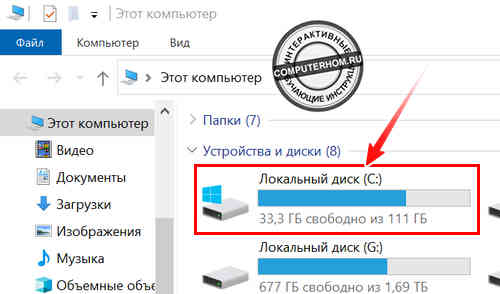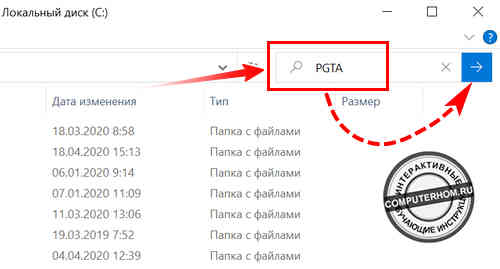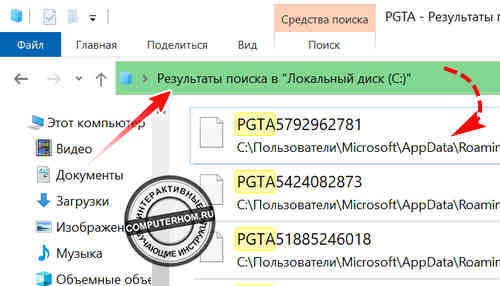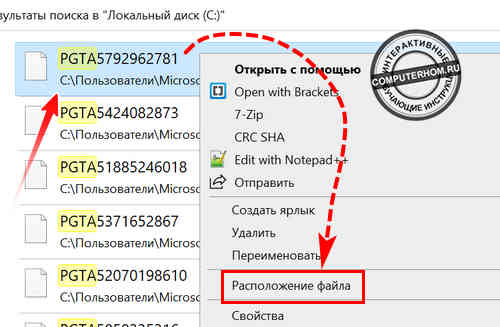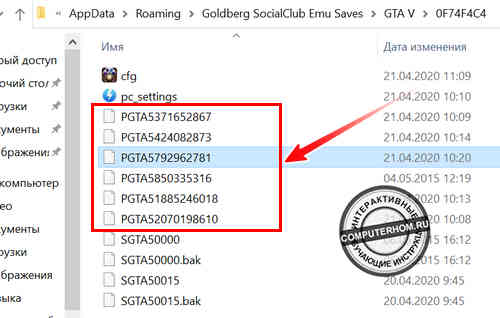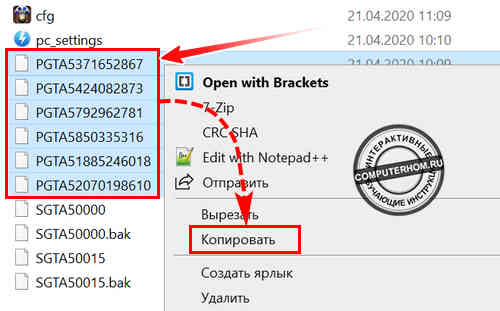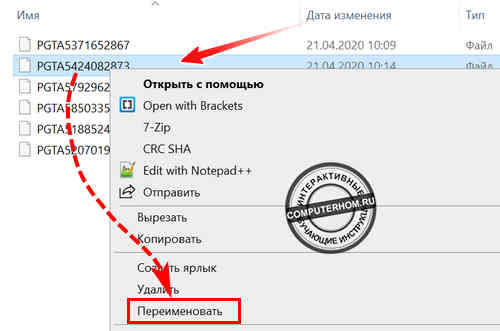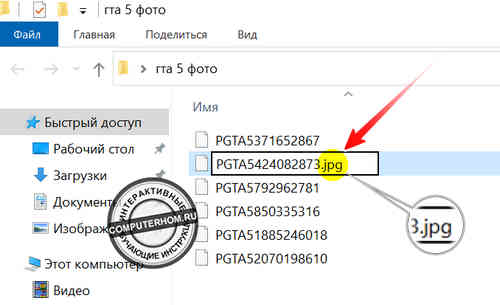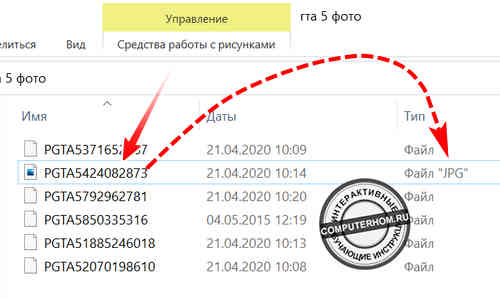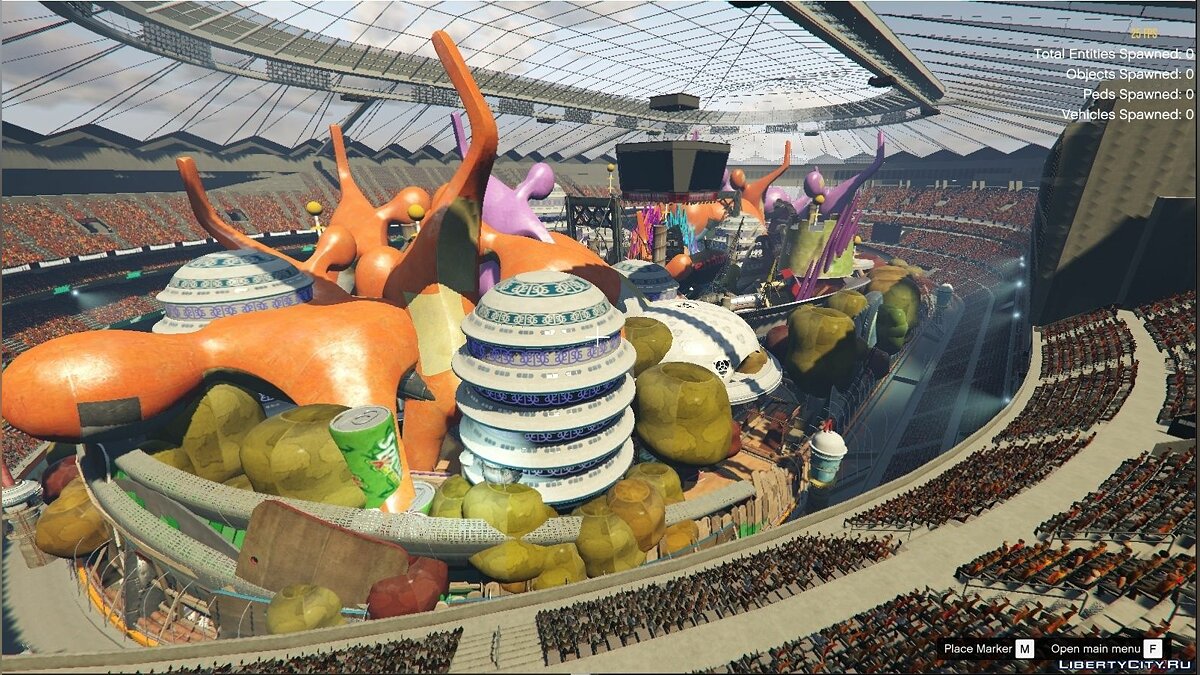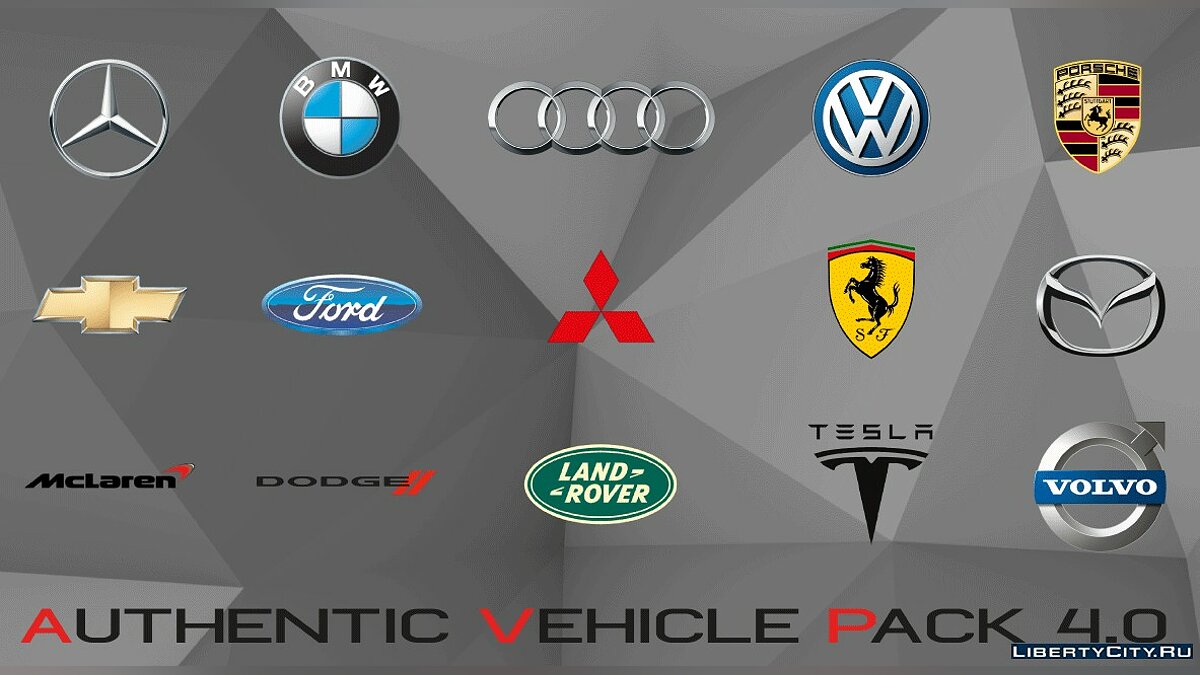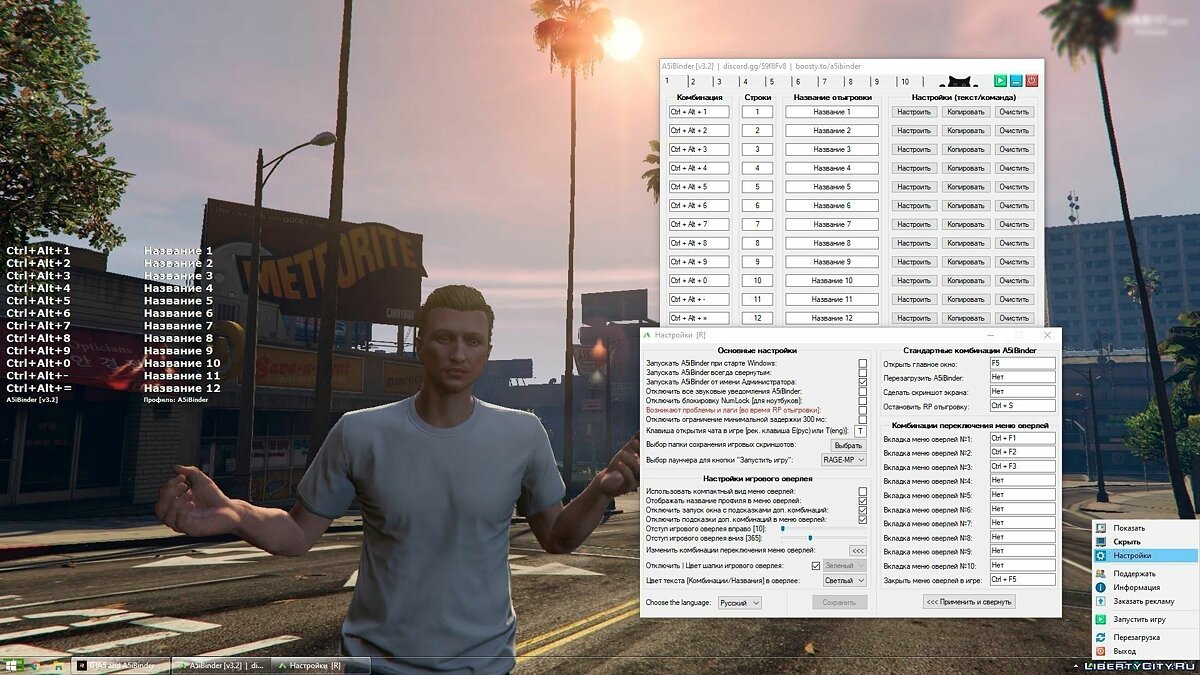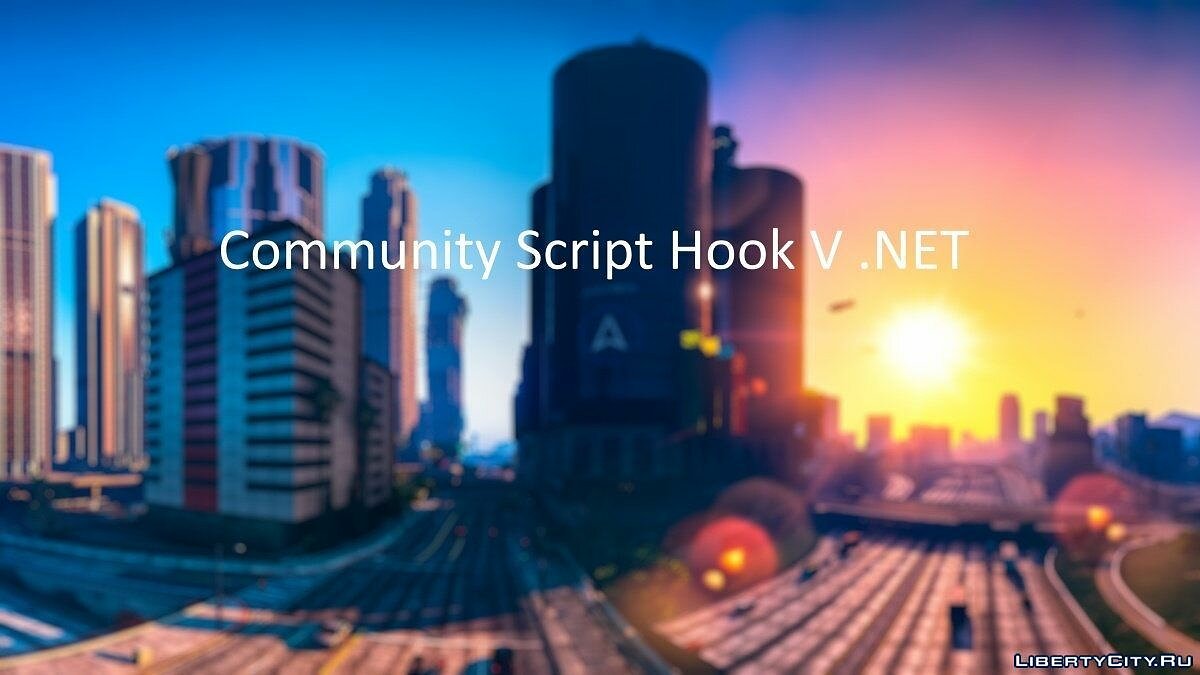Самый частый вопрос, который задают себе новички, заходя в GTA 5 — как фотографировать самые запоминающиеся моменты в игре и где найти снимки, сделанные в игре. Ну что ж, давайте разберем эту тему максимально подробно.
Как сделать фото в игре?
GTA 5 — одна из выдающихся игр, и одной из причин является невероятно реалистичный игровой мир. У каждого игрока есть возможность создать свою галерею и выкладывать туда фотографии, так же как мы постим их в инстаграм.
Чтобы сделать фотографию, откройте в меню своего телефона приложение Snapmatic.
Перед вами появится основное меню приложения. Здесь вы можете использовать фильтры для будущих фото (стрелочка вниз), увеличивать или уменьшать масштаб, блокировать фокус, изменять глубину резкости.
Также вы можете наложить одну из множества рамок. Вообщем всё, как в настоящем Instagram.
Чтобы сделать селфи, нажмите на колесо мышки, и вы включите фронтальную камеру своего смартфона. Доступно все те же функции, что и в обычным режиме съемки. Когда вы подобрали подходящий ракурс, можно смело нажимать на Enter.
Теперь вам необходимо сохранить фотографию в локальную галерею, для этого опять нажмите клавишу Enter. Если вы не хотите загружать фотографию в Social Club или у вас нет такой возможности, например, если вы играете в пиратскую версию игры, то можете воспользоваться нашей статьей — Куда сохраняются фото из GTA 5?
Загрузка фотографий в Social Club
После того, как вы сохранили фотографию в локальное хранилище, её необходимо загрузить в Social Club. Для этого открываем главное меню игры, переключаемся на вкладку «Галерея» и получаем всем фотографии, которые были сделаны вами в игре. Сейчас наша последняя фотография не загружена — в верхнем правом углу нет иконки Rockstar.
Чтобы загрузить её в общее хранилище, выбираем фото и нажимаем левый Ctrl. Всё, фотография загружена в Social Club, об этом свидетельствует появившаяся иконка.
Где найти фотографии?
Для того, чтобы посмотреть сделанную фотографию, поделиться ей с друзьями или сохранить на компьютер, вам необходимо авторизоваться в Social Club. После этого переходим в раздел Snapmatic.
По умолчанию там отображаются все недавние фотографии игроков, которые были сделаны в GTA 5. Выбираем фильм «Мои фото». Теперь перед вами список всех ваших фото и селфи.
Вашему фото также можно задать теги, по которым она может отображаться в поиске (по умолчанию задан тег с местом, где сделан снимок), поделиться им с друзьями в социальных сетях, поставить лайк. Чтобы сохранить фото к себе на компьютер, нажмите правой кнопкой по изображению и далее «Сохранить картинку как».
Как удалить фотографию из Social Club?
На каждого игрока на сервере выделено определенное количество места, и оно имеет свойство заканчиваться. Если вам понадобится удалить старые снимки, зайдите в галерею и нажмите клавишу Tab.
Нашли опечатку? Выделите текст и нажмите Ctrl + Enter
Краткая инструкция
Чтобы узнать, где в гта 5 хранятся фото сделанные с телефона, вам нужно выполнить следующую инструкцию:
1. На рабочем столе windows откройте ярлык мой компьютер. В проводнике виндовс перейдите в локальный диск «C».
2. В локальном диске «С» в окошке поиска введите слово «PGTA», и нажмите на кнопку «Поиска».
PGTA — это фотография сделанная с телефона в игре гта 5.
3. В течении 10 — 30 секунд операционная система полностью произведет поиск в локальном диске на наличие всех фотографии.
После окончания поиска вы увидите все сделанные фотографии от GTA 5.
4. Чтобы открыть полный путь до фотографий, вам нужно навести курсор мыши на любой найденный файл, и один раз нажать правую кнопку мыши.
В раскрывшемся меню в самом низу выбираем пункт «Расположение файла».
После всех действий, откроется папка, в которой и будут лежать все сделанные фотографии в гта 5.
Видео инструкция
Подробная инструкция
Чтобы открыть паку, в которой лежат все фотографии сделанные через телефон в игре гта 5, нам нужно выполнить следующую инструкцию:
1. На рабочем столе откройте ярлык мой компьютер, затем перейдите в системный локальный диск (C:).
2. В системном локальном диске в окошке поиска введите слово «PGTA» и нажмите кнопку «Поиска», также можно нажать клавишу «Enter».
2.1 В течении 30 — 60 секунд операционная система windows, найдет все фотографии, которые вы сделали в игре.
После того, как поиск полностью завершится мы сможем перейти в папку, в которой хранятся все снимки с телефона.
2.3 Итак, наводим курсор мыши на любой найденный файл, и один раз нажимаем леву кнопку мыши, после чего файл будет выделен.
Теперь не отводя курсора мыши от файла нажмите один раз правую кнопку мыши.
В раскрывшемся контекстном меню выбираем строчку «Расположение файла.»
3. После всех выполненных действий, на вашем компьютере или ноутбуке откроется папка, в которой хранятся фотографии сделанные с помощью телефона.
- Все файлы, которые начинаются со строчки «PGTA», являются фотографиями.
Как открыть и посмотреть фотографии сделанные с телефона
Чтобы посмотреть на компьютере или ноутбуке сделанные фотографии, вам нужно выполнить следующие действие:
1. В папке, где хранятся сделанные снимки от игры, выделяем все фото — файлы, наводим курсор мыши на файлы и один раз нажимаем правую кнопку мыши.
В раскрывшемся меню выбираем пункт «Копировать».
2. В любом месте вашего компьютера создайте папку и вставьте скопированные фото — файлы.
2.1 После всех действий, наводим курсор мыши на любой файл, и один раз нажимаем правую кнопку мыши.
В открывшемся контекстном меню нажмите на строчку «Переименовать».
3. В следующем шаге, файл будет доступен для редактирования, в самом конце — ставим точку и пишем jpg (.jpg).
После того, как вы добавили в конец данный атрибут — нажмите клавишу «Enter».
4. После всех выполненных действий данный файл преобразуется в формат JPG.
Теперь мы можем его открыть и посмотреть.
Обратите внимание:
При открытии фото, у вас может показаться ошибка файла.
В таком случае, вам нужно установить на свой компьютер фото редактор, фотошоп или ACDSee Photo.
У родных фото редакторов могут возникнуть проблемы при открытии данных фотографий. А вот при открытии фото в фотошопе или в программе ACDSee проблем не возникло.
Фотографии сделанные на телефон в GTA Online/The pictures taken on phone in GTA Online
Где хранятся или где найти фотографии сделанные на телефон в GTA Online? Where are stored or where to find the pictures taken on phone in GTA Online?
Showing 1–3 of 3 comments
NKL
19 Oct, 2016 @ 11:24pm
В игре выйди в меню паузы, путем нажатия кнопульки Esc, затем зайди в пункт “Галерея”. Там и будут фото сделанные на телефон.
они скритые файлы уних формат !!! так что не проканает если тока из сошил клаба на браузере сохранять как формате картинки
manul
20 Oct, 2016 @ 12:46am
Там же где и сохранения в документах, только файлы с префиксом PGTA. К ним если дописать расширение jpg, то можно будет открыть в просмотрщике.
Showing 1–3 of 3 comments
Date Posted: 19 Oct, 2016 @ 10:53pm
Posts: 3
Приложение Snapmatic, которое доступно во внутриигровом мобильном телефоне GTA 5, позволяет делать потрясающие снимки с использованием различных фильтров. Готовые фотографии можно загружать в сервис Social Club, где их увидят все друзья. Но мало кто знает, что эти снимки сохраняются на компьютере пользователя.
Чтобы открыть фотографии Snapmatic на PC стандартными инструментами просмотра и редактирования изображений, потребуется совсем немного:
1. Проследуйте по пути: c:UsersDocumentsRockstar GamesGTA VProfiles
2. Вы увидите файлы, название которых начинаются на PGTA – это и есть ваши фотографии
3. Переименуйте файлы, добавив к их названию формат .jpg
4. Теперь файлы доступны для просмотра страндартными инструментами
Кроме того, для быстрого конвертирования снимков вы можете использовать этот сервис. Он же сохраняет ваши фотографии Snapmatic в онлайне и вы сможете поделиться ссылкой на них с друзьями в обход SocialClub.
Рекомендуемые файлы
21 декабря 2017
GTA 5
Euphoria Ragdoll Overhaul 1.9.4
GTA V разочаровала, когда дело дошло до эффекта Euphoria. RDR и Max Payne 3 хороши, и IV не сильно отстала. Цель мода: это довести GTA V до того же уровня или близко к тому, что эти две игры представляют Euphoria в режиме реального времени ragdoll а….
25 декабря 2018
GTA 5
Menyoo PC [Single-Player Trainer Mod]
Это один из самых популярных трейнеров для GTA 5! Он включает в себя огромное количество всевозможных функций, о которых вы могли только мечтать! В новой версии добавлена поддержка последнего обновления для GTA Online Arena war/Битва на арене! Уп…
PC Trainer V (Official) 1.2.1 – Универсальный трейнер
Полноценная версия трейнера PC Trainer V для GTA 5. На данный момент это самый функциональный трейнер, он сочетает в себе огромное количество полностью доработанного функционала без каких либо ошибок. Особенности: -Удобное и максимально понятное ме…
15 февраля 2023
GTA 5
Menyoo [Single-Player]
Menyoo PC [SP] — многофункциональный трейнер. Ниже приведена лишь малая часть от огромного кол-ва возможностей. – Свободное управление камерой; – Телепортация; – Спавн транспорта; – Управление погодой и временем; – Спидометр; – Круиз-контроль;…
Multiplayer Co-oP Mod 0.9.3.2
Мод Multiplayer Co-op 0.6 для GTA 5 добавляет в игру уникальную возможность играть вместе с друзьями или просто с людьми по всему миру. Конечно, это не замена GTA Online. Однако, вы все равно сможете играть в уникальный мультиплеер GTA 5, даже если у…
Awesomekills Graphics Final
Последняя версия модификации по изменению графики в GTA 5. Мод заменяет таймцикл на новый, а также добавляет в игру шейдеры, которые заметно преображают графику в игре. Полная установка мода в архиве….
Authentic Car Pack (OIV) GTA V UPDATE 4.0
Authentic Car Pack UPDATE 4.0 – новая версия громадного мода для ГТА 5, который заменяет автомобили в игре на более реалистичные и подлинные модели. Финальная версия мода будет включать в себя более сотни реально существующих автомобилей, а пока что…
Зима в GTA 5 (Автоустановка / Всё в одном) v1.0
WINTER IN GTA V (‘All-in-One’ OIV Packages) v1.0 Описание: Это мод, который превращает GTA V в зимнюю страну чудес. Это не просто еще один «снежный» мод! Этот мод собирает всё в кучу. Вы можете выбрать необходимые вам функции сами. Этот мо…
19 августа 2022
GTA 5
Графический мод NaturalVision Evolved
NaturalVision Remastered (NVR) — графический мод для GTA V, модернизирующий визуальную составляющую игры. Многочисленные изменения были внесены в погодные условия, систему освещения, цвета окружающей среды, тональную компрессию, систему оружия, отд…
A5iBinder | Многофункциональный биндер
A5iBinder — многофункциональный биндер и незаменимый инструмент любого опытного Role Play игрока. A5iBinder делает игру комфортной при различных RP ситуациях. По функционалу ему нет равных среди аналогичных программ. Неполный список интересных функц…
Real Life Mod 1.0.2.0
Real Life Mod — это специальная модификация, которая сделает ваш игровой опыт в GTA 5 намного реалистичней или просто более интересным. В особенности этого мода входит огромное количество функций.Возможность быть раненным(Be Wounded). Отключена реген…
Возможность ограбить все банкоматы и банки
ATM Robberies & Bank Heists V1.9.1 для GTA 5. С этим модом вы можете ограбить все 47 банкоматов и 10 банков на игровой карте. Просто отправляйтесь в локации и грабьте их, нажимая клавишу, которую вы используете для сигнала автомобиля (по умолчанию -…
30 октября 2017
GTA 5
Community Script Hook V .NET 2.10.7
ScriptHookV .NET – это ASI плагин, позволяющий запускать скрипты для игры GTA V, написанные на любом языке семейства .NET. На данный странице вы всегда сможете скачать последнюю версию плагина Community Script Hook V .NET. КАК ИСПОЛЬЗОВАТЬ: В дальне…
Где на компьютере находятся фотографии (скрины, сёлфи), сделанные через приложение «Snapmatic» в телефоне?
Где взять сделанные снимки из игры «GTA V» ?
В популярной игре “Grand Theft Auto V” (GTA 5) есть возможность делать фотографии с помощью телефона, который находится у главного героя.
Позже сделанные снимки можно найти, если открыть папку, которая находится по адресу:
система выбрала этот ответ лучшим
Roxrite
[79.1K]
8 лет назад
«Grand Theft Auto 5».
Сделанные фотографии хранятся по следующему адресу:
Там будут файлы, которые начинаются с PGTA5… (например PGTA51845294662) – это и есть снимки с телефона.
Дело в том, что их нельзя открыть обычным фоторедактором. Для этого сделан специальный сервис gtapc.premyslkarbula.cz, с помощью которого отображаются фотографии с GTA 5. По тому же адресу указываете эти файлы (PGTA5…) и жмете на «Submit». Потом, когда снимок откроется – можно сохранить как обычное фото, кликнув по ней и выбрав «Копировать картинку», либо «Сохранить картинку как…»
Еще говорят можно обойтись без сайта gtapc.premyslkarbula.cz при наличии редактора XnView. Если всё равно не открывает, то попробуйте к названиям файлов добавить JPEG или JPG.
дольфаника
[379K]
7 лет назад
Для любителей пейзажа с ГТА 5 сейчас возможно делать селфи, а потом любоваться или обмениваться фотографиями в социальном клубе.
Если не можете найти фотографии, то их нужно искать по адресу
А сами фотографии в стиле селфи легко сделать, для этого на своем телефоне нажимаете иконку с изображением камеры и нужно нажать между лкм и пкм и селфи будет сделано.
Селфи очень сильно вошли в нашу жизнь, хоть уже признают, что одержимость фотографиями становится очень опасной. Так даже в игре GTA 5 главный герой с помощью своего телефона может делать селфи. Но у многих потом проблема найти эти фото. А находятся они на компьютере здесь C:UsersDanilDocumentsRockstar GamesGTA VProfilesDFE3B7FD.
Violet a
[217K]
7 лет назад
В игре ” GTA 5 ” есть возможность делать снимки телефоном, в том числе и сёлфи. Найти ваши снимки можно на ПК по такому адресу.
Важно помнить, что обычным фоторедактором данные снимки вам не открыть, что бы открыть фотографии сделанные в игре воспользуйтесь этим сервисом.
Марлена
[16.2K]
7 лет назад
В известной игре “Grand Theft Auto V” (GTA 5) есть возможность для вашего персонажа сделать селфи, то есть сфотографировать самого себя на мобильный телефон. Хранятся эти фотографии в папке ваших документов, в папке с названием игры.
Novasagova
[27.2K]
7 лет назад
Совсем недавно в игре появилось обновление при помощи которого вы можите делать селфи, как в реальной жизни. А после можно их посмотреть. Все селфи которые вы сделаите в процессе игры будут сохраненные в системной папке вашей игры.
Koluchiy
[12.3K]
7 лет назад
Интересная игра “Grand Theft Auto V” (GTA 5) позволяет сделать снимки экрана попросту скриншоты с помощью мобильного телефона главного героя. Просмотреть сохраненные фото можно через поиск в вашем устройстве. Найдите такую папку:
Искатель приключений
[102K]
7 лет назад
Обычно в популярной игре ГТА 5 селфи сохраняется в папку с вашими документами, вы там просто найдите папку, которая называется как сама игра. Там вы и найдете все свои сделанный во время игры селфи. Можете их отправить друзьям.
[пользователь заблокирован]
[54.4K]
7 лет назад
В версии этой популярной игры для персональных компьютеров все снимки из игры, а также снимки с телефона, в том числе и селфи сохраняются у Вас на компьютере в папке “Мои Документы”, в разделе папки игры “ГТА5”.
Знаете ответ?